在Windows server 2016系统下,如果在操作修改一些文件时出现如图提示导致无法修改,如何操作获取权限从而修改文件呢?
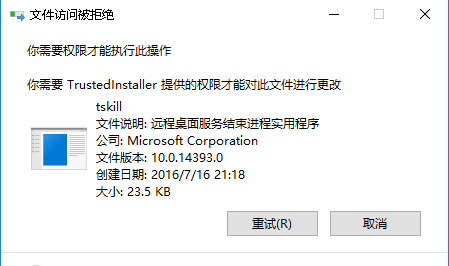
1.右键选择对应文件,点击“属性”

2.点击“安全”栏下的“高级”
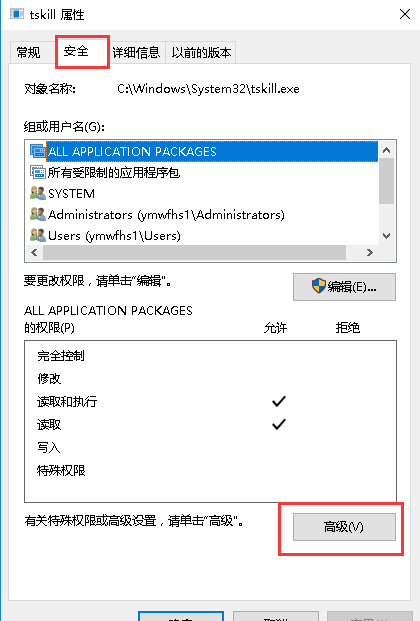
3.点击所有者的“更改”选项
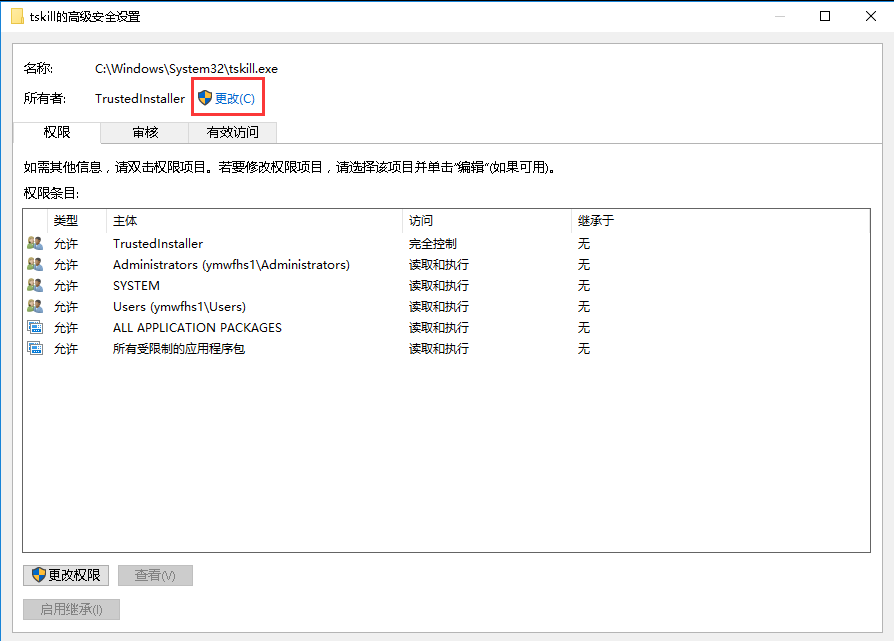
4.在对象名称处输入administrator,然后点击“确定”
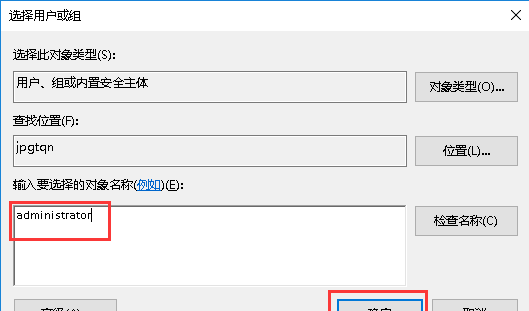
5.点击“确定”
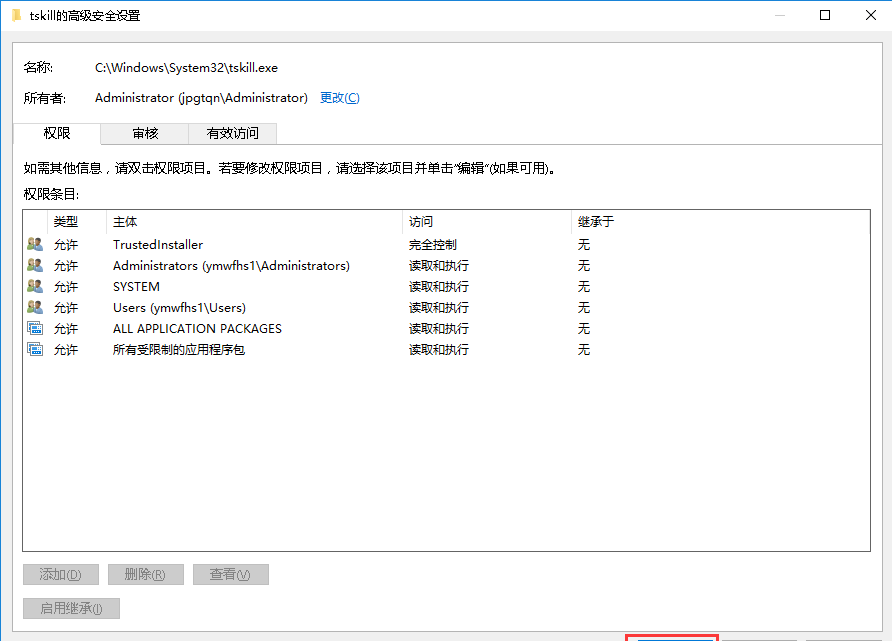
6.再次打开高级安全设置,点选权限条目下的administrator,然后点击“更改权限”
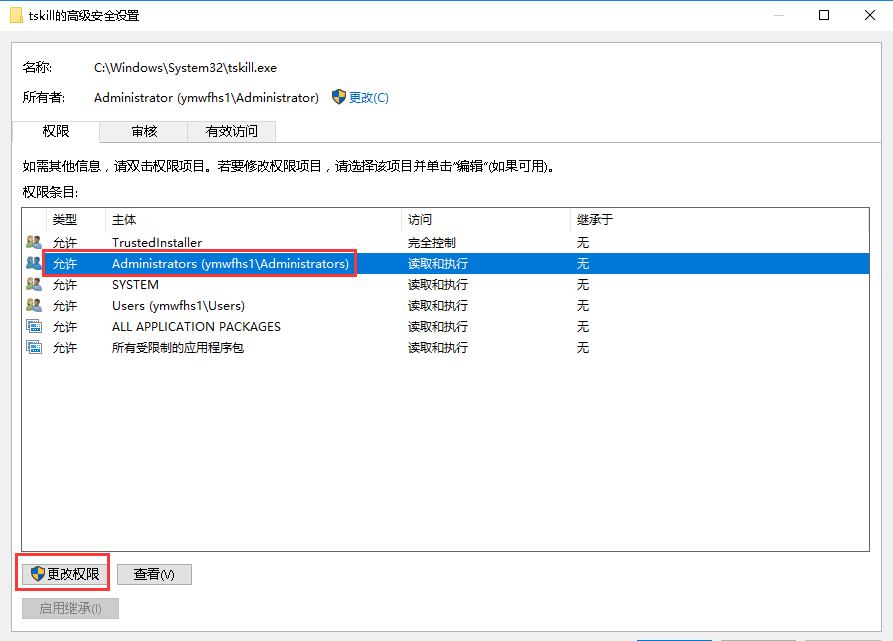
7.点击“编辑”
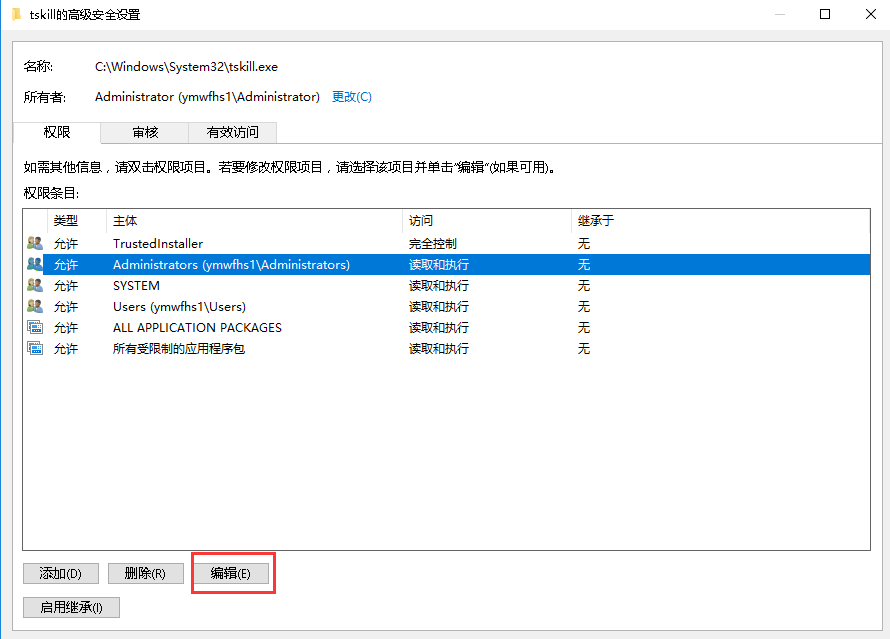
8.勾选“完全控制”,然后点击“确定”
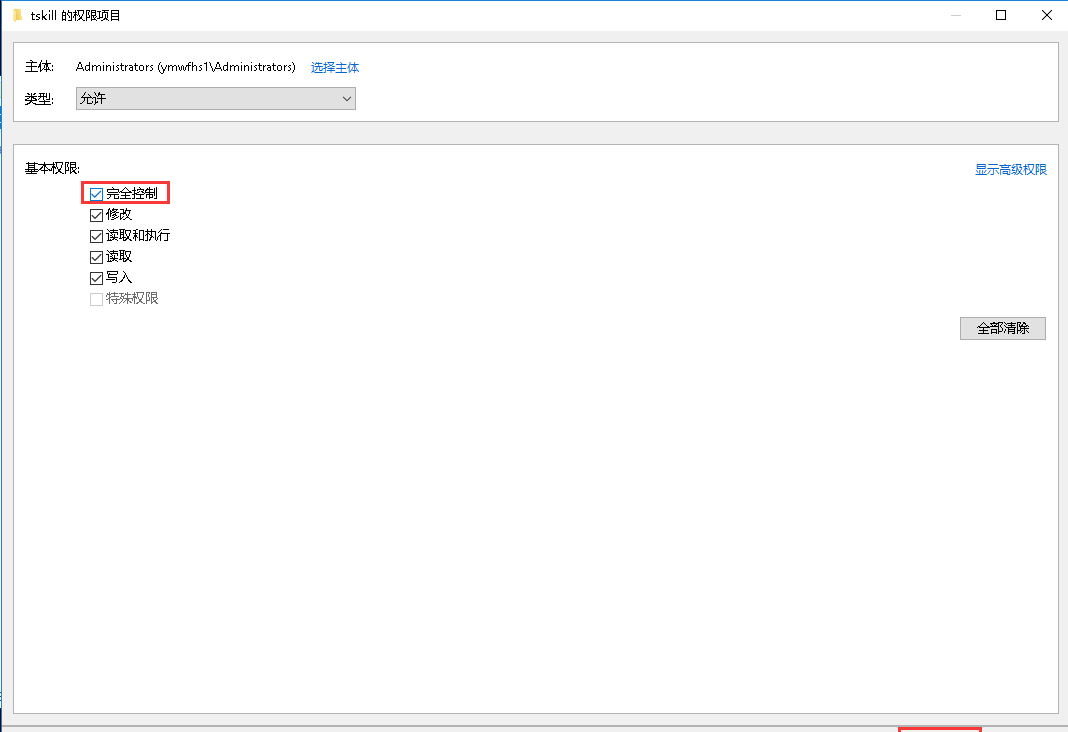
9.点击“确定”
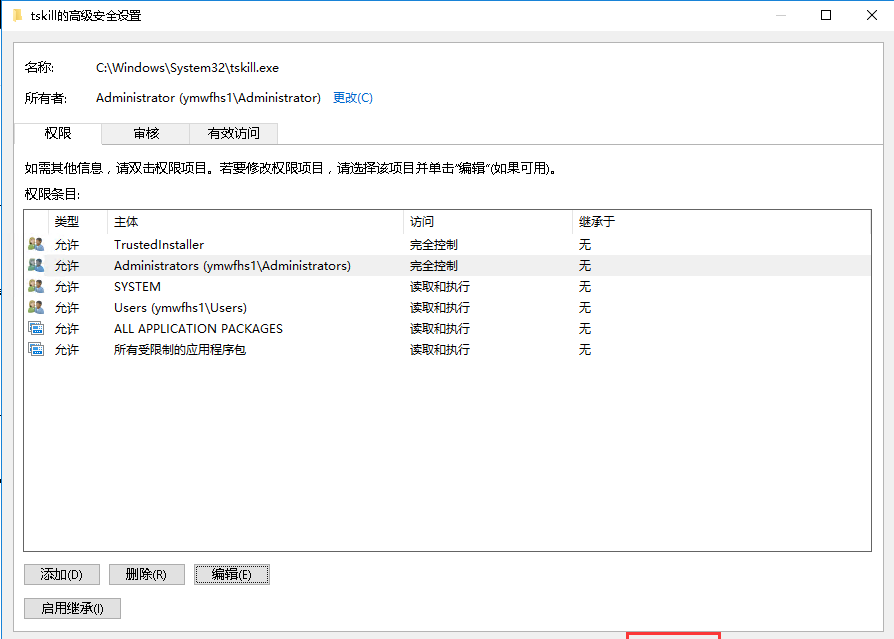
10.出现提示,点击“是”即可,此时可以操作修改该文件了
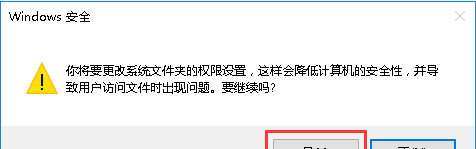

)
 工信部备案号:
工信部备案号:  公安部备案号:
公安部备案号: